在本任务中,您将使用网格编辑工具消除在“网格统计”对话框中表示的自由边。
- 请确保任务 1 中所创建的 教程 3 工程处于打开状态。
- 单击
 ,然后单击
,然后单击  ,从教程文件夹(通常为 C:\Users\Public\Public Documents\Autodesk\Simulation Moldflow Synergy 20xx\tutorial)导入文件 tutorial_free_edges.sdy。
,从教程文件夹(通常为 C:\Users\Public\Public Documents\Autodesk\Simulation Moldflow Synergy 20xx\tutorial)导入文件 tutorial_free_edges.sdy。 - 单击
 ()。
()。 - 选中“将结果置于诊断层中”复选框。
- 单击“显示”,然后单击“关闭”。
- 在“层”窗格中,右键单击“诊断结果”,然后选择“ 隐藏所有其它层 ”。 将显示三组问题单元,其中包含九条自由边。
- 从“层”面板顶部单击
 “展开层”,接受默认值,然后单击“确定”。
“展开层”,接受默认值,然后单击“确定”。 - 在“旋转角度”文本框 (“视图”选项卡
 “视角”面板,然后按 Enter 键旋转模型。
“视角”面板,然后按 Enter 键旋转模型。 - 单击
 ()。 应显示模型,如下图所示。
()。 应显示模型,如下图所示。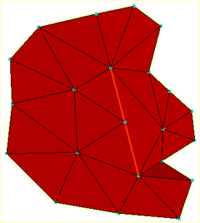
需要缝合三条边,即每个相邻三角形的其中一条边。各三角形之间存在肉眼无法观察到的非常细小的空隙。
- 单击
 ()
() - 在红线上的三个节点周围单击并拖出一个矩形框,然后单击“应用”。边已缝合。
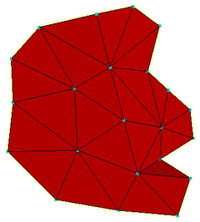
请注意最大的相邻三角形在过程中如何分裂成两个较小的单元。
- 在“
 ”面板(“视图”选项卡“诊断导航器”面板)上按 下一步”)。
”面板(“视图”选项卡“诊断导航器”面板)上按 下一步”)。
还可以按住 Ctrl 键并选择边上的各节点,而无需在自由边周围拖出一个矩形框。
- “缝合自由边”工具窗格应该仍然是打开的。按住 Ctrl 键的同时,单击自由边上的节点,然后单击“应用”。
- 单击
 (),然后将模型旋转到
40 -140 -55
位置。
(),然后将模型旋转到
40 -140 -55
位置。
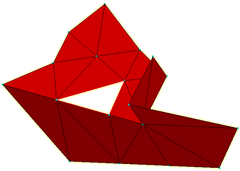
此三角形不适合缝合。但是可以使用“填充孔”或“创建三角形”,操作方法与先前任务中相同。在本例中,您将使用“创建三角形”。
- 单击
 ()。
()。 - 选择“选择完成时自动应用”。当选中三个适当节点时,将会自动生成三角形,而无需单击“应用”按钮。
- 选择孔的三个拐角节点。单元会自动添加到模型。
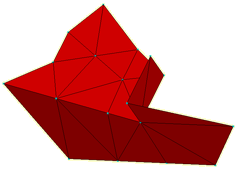
- 依次单击
 验证是否删除了所有自由边。
验证是否删除了所有自由边。
单击下方的 下一主题 链接即可跳转至教程的下一任务。